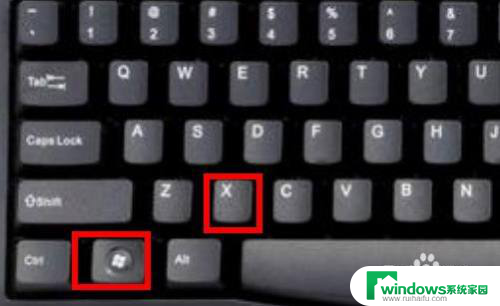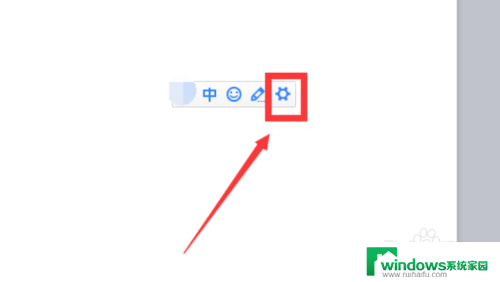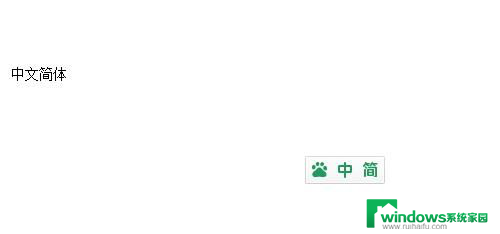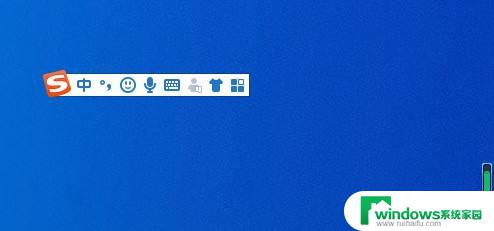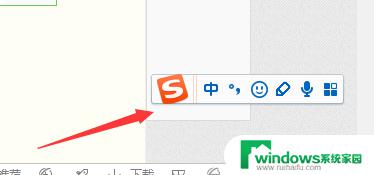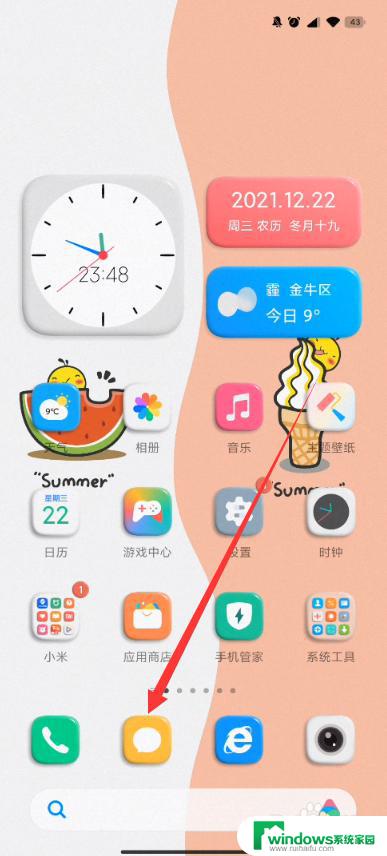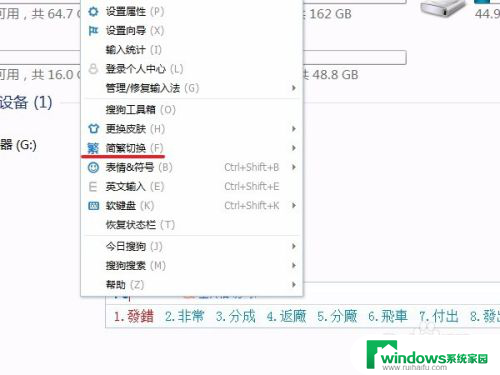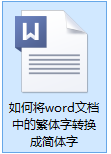输入法怎么变成繁体字 电脑输入法如何设置为繁体字
更新时间:2024-10-03 08:39:14作者:xiaoliu
随着现代科技的不断发展,电脑输入法的功能也变得越来越多样化,对于有些用户来说,他们更喜欢使用繁体字来进行输入,因为繁体字具有更加传统和文化的味道。如何将电脑输入法设置为繁体字呢?在这个过程中,用户可以根据自己的需求和喜好进行设置,让输入法更符合个人的习惯和风格。通过简单的操作,就可以让电脑输入法变成繁体字,让用户享受到更加丰富多彩的输入体验。
具体方法:
1.点击开始菜单,找到并点击“设置”
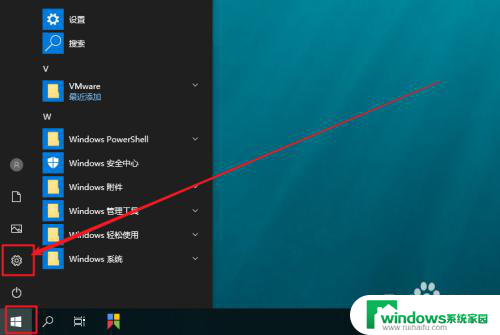
2.进入Windows 设置后,找到并点击“时间和语言”
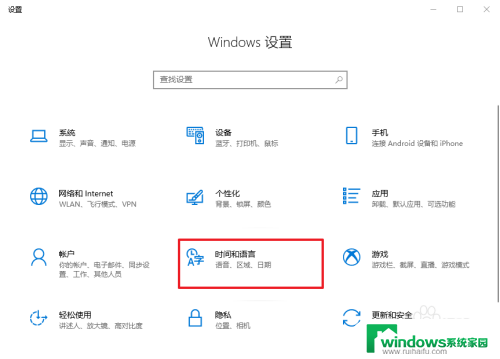
3.然后,点击左侧的“语言”选项卡
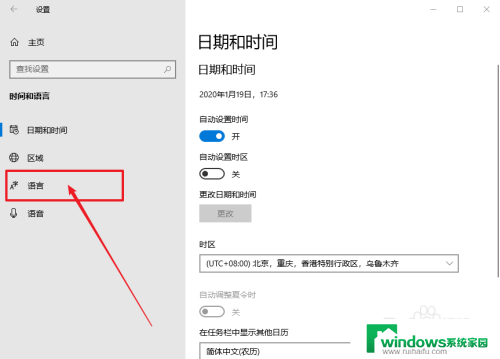
4.之后,在右侧页面,找到并点击“中文”选项,再点击“选项”
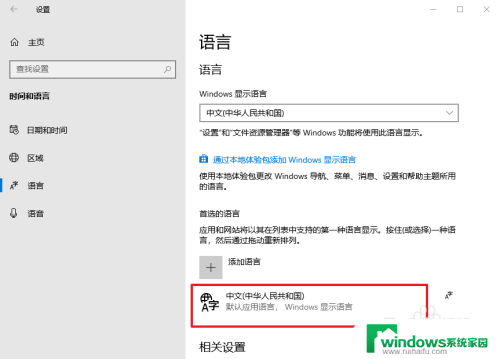
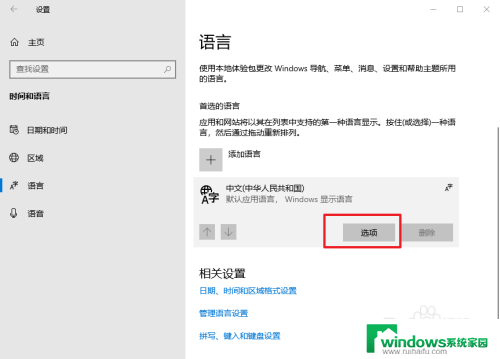
5.进入中文设置页面后,找到并点击你需要设置的输入法。比如“微软拼音”,再点击“选项”
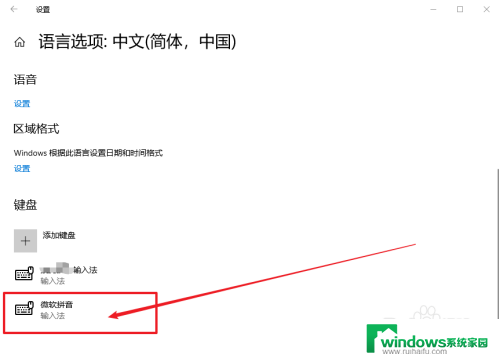
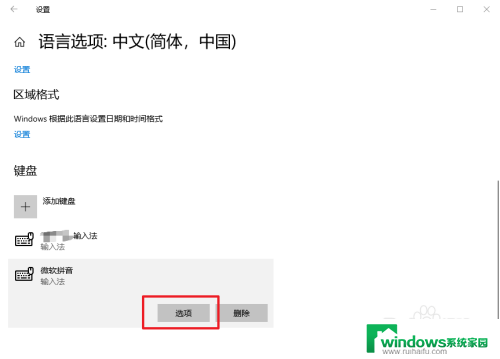
6.在微软拼音页面,点击“常规”
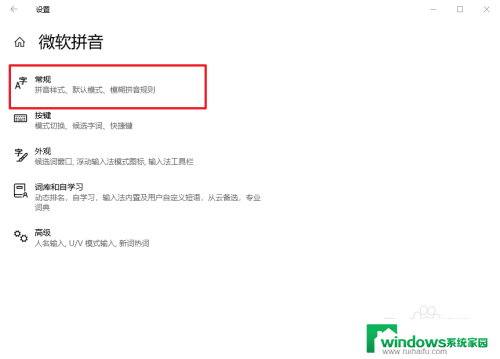
7.最后,在选择字符集的位置,点击并选择“繁体中文”即可
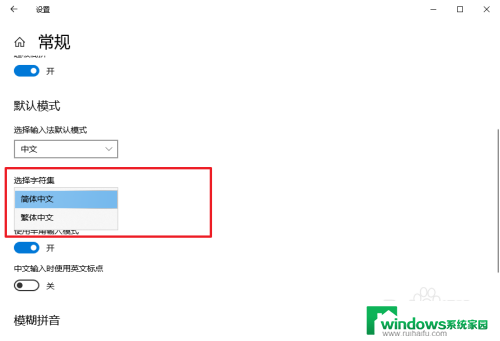
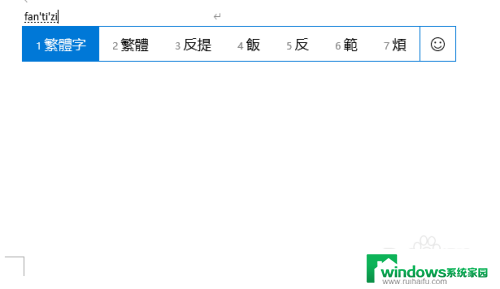
以上就是输入法如何变成繁体字的全部内容,如果你遇到同样的情况,请参照我的方法来处理,希望对大家有所帮助。